Stereo Mix töötab ainult Realteki helikaartidel
- Stereo Mixi ei kuvata Windows 10-s on tavaline probleem, kuid ainult siis, kui teil on Realteki helikaart või kiibistik.
- Peamine põhjus, miks seadet Windows 10-s ei kuvata, on see, et see on vaikimisi peidetud.
- Windows 10 draiveri allalaadimine võib probleemi lahendada ainult siis, kui Stereo Mix pole installitud.

XINSTALLIMINE Klõpsates ALLALAADIMISE FAILIL
See tarkvara hoiab teie draiverid töökorras, kaitstes teid tavaliste arvutitõrgete ja riistvaratõrgete eest. Kontrollige kõiki oma draivereid nüüd kolme lihtsa sammuga:
- Laadige alla DriverFix (kinnitatud allalaaditav fail).
- Klõpsake Alusta skannimist et leida kõik probleemsed draiverid.
- Klõpsake Värskenda draivereid uute versioonide hankimiseks ja süsteemi tõrgete vältimiseks.
- DriverFixi on alla laadinud 0 lugejad sel kuul.
Tõenäoliselt soovite teada, kuidas Stereo Mixi Windows 10-s alla laadida, kuna teie stereomiksi ei kuvata Heli sektsioon juhtpaneelil.
Selles artiklis uurime üksikasjalikult, miks see nii juhtub ja kuidas saate Windows 10-s Stereo Mixi alla laadida ja oma heli juhtpaneelile tagasi tuua.
Miks mul pole arvutis Stereo Mixi?
On palju põhjuseid, miks Stereo Mix puudub juhtpaneeli heliseadetest. Õnneks on enamikul juhtudel põhjuseks midagi lihtsat.
- Realteki helikaart puudub - Stereo Mix on nende seadmete spetsiifiline funktsioon, nii et kui teil pole Realteki helikaarti, ei saa te rakendust kasutada. Tegelikult näete, et teie teil pole Realtek HD Audio Manageri kas.
- Süsteemifailide seos on kehtetu – Mõnikord Windowsi installimise ajal mõned failid kaovad või rikutakse, mis võib põhjustada vigase failiseose süsteemifailides.
- Ühildumatu draiver – Lisaks võib põhjuseks olla see, et arvuti ei tunne draiverit ära. Kontrollige oma helikiibistiku tootjat ja vaadake, kas värskendus on saadaval.
Nüüd, kui teame võimalikke põhjuseid, miks teie arvutis pole Stereo Mixi, proovime probleemi lahendada.
Kuidas ma saan Stereo Mixi alla laadida Windows 10-s?
Kontrollime mõnda eeltingimust:
- Kontrollige, kas teil on Realteki helikaart. Saate seda hõlpsalt kontrollida, kui pääsete seadmehalduris ligi heli-, video- ja mängukontrolleritele. Kui näete kontrollerite loendis Realtekit, võite jätkata allolevate lahendustega.
- Heli juhtpaneelil kuvage stereomiksi peitmine. Kui te ei tea, kuidas seda teha, järgige meie juhendi teist lahendust.
- Veenduge, et teil oleks uusimad Windowsi värskendused.
Kui vajate oma arvutis Stereo Mixi, lugege selle hankimiseks allolevaid lahendusi.
1. Laadige alla stereomiks
- Suunduge poole Realtek High Definition PC Audio Codecs tarkvara allalaadimine lehel.

- Seejärel valige draiveri versioon, mis sobib teie arhitektuuriga CPU (32-bitine või 64-bitine).
- Lugege läbi ja nõustuge nende tingimustega, seejärel klõpsake nuppu Lae alla nuppu.

- Pärast allalaadimist käivitage helikodeki installimiseks installiviisard ja järgige ekraanil kuvatavaid juhiseid.
- Taaskäivitage süsteem ja kontrollige, kas teil on nüüd Stereo Mix.
Stereo Mix Realteki kõrglahutusega heli Windows 10 allalaadimine lahendab probleemi, kuid ainult siis, kui teil on Realteki helikaart või kiibistik.
2. Kuva stereomiks
- Kõigepealt klõpsake nuppu Alusta menüü ja tüüp kontrollpaneel, seejärel klõpsake tulemuste hulgas rakendust.

- Järgmisena otsige üles Heli valik ja klõpsake seda.

- Seejärel klõpsake nuppu Salvestamine sakk. Paremklõpsake kõigi seadmetega alal ja valige Kuva keelatud seadmed.

- Paremklõpsake Stereo mix seade ja klõpsake nuppu Luba.
Stereo Mix on vaikimisi peidetud ja kui te seda ei näita, ei saa te seda näha.
- Heli esitamine kahes seadmes korraga Windows 10/11-s
- Kuidas parandada sülearvuti ja arvuti helikvaliteeti
- Parimad Windows 11 helikaardid, mille vahel valida
Teine võimalus Stereo Mixi hankimiseks on draiverivärskendustööriista allalaadimine ja installimine, kuna probleemi võib põhjustada aegunud või puuduv draiver.
Soovitatav tööriist on DriverFix. See tarkvara skannib põhjalikult ja otsib pärast installimist teie arvutis puuduvad või aegunud draiverid.
Pärast nende tuvastamist värskendab see neid automaatselt ja lahendab probleemid, nagu puuduvad helidraiverid ja stereomiks.

DriverFix
Draiverite ajakohasena hoidmine võib aidata teie süsteemil töötada sujuvamalt kui kunagi varem.
Kuidas seadistada stereoheli opsüsteemis Windows 10?
- Vajutage Windows + R avama Jookse, tüüp mmsys.cpl tekstiväljal ja vajuta Sisenema.

- all Taasesitus vahekaarti, valige kõlarid ja klõpsake nuppu Seadistage nuppu.

- Klõpsake Test kontrollima.

- Nüüd valige sobiv seade ja klõpsake nuppu Edasi.

- Lõpuks klõpsake Lõpetama muudatuste salvestamiseks.

See on kõik! See seadistab Windows 10-s stereoheli ja saate alati sama protsessi abil sätte ümber konfigureerida.
Kuidas kasutada stereomiksi Windows 10-s?
Stereo Mix on teie helikaardi mugav funktsioon, mis võimaldab salvestada kõike, mida kõlarite kaudu väljastatakse. See on eriti kasulik mängijatele ja selle saab kiiresti sisse lülitada Salvestamine vahekaarti Helid aken.

Mõnel juhul võib Stereo Mix olla loetletud ka kui Mida sa kuuled, olenevalt helikaardist, ehkki endist terminit kasutatakse sagedamini. Ja kui te ei leia Stereo Mixi, ei toeta helikaart tõenäoliselt seda funktsiooni.
Kuidas parandada, et Stereo Mix ei tuvasta heli?
- Klõpsake nuppu Alusta menüü, tippige kontrollpaneelja klõpsake nuppu Kontrollpaneel tulemustest.

- Seejärel minge aadressile Heli.

- Head üle Salvestamine sakk.

- Paremklõpsake Stereo mix ja klõpsake edasi Omadused.
- Mine lehele Tasemed vahekaarti ja veenduge, et tase on õigesti seadistatud. Samuti veenduge, et Stereo Mix on Windows 10 vaikesalvestusseade ja teie salvestusrakenduse vaikesisendseade.
Kui olete Stereo Mixi edukalt installinud ja lubanud, kuid see ei tuvasta salvestamise ajal heli, on probleem.
Stereo Mix jäädvustab teie arvuti sisemise heli. Seega ei mõjuta kõlari ja kõrvaklappide helitugevus seda. Küll aga sisemine teie süsteemi maht mõjutab selle helitaset.
Nüüd, kui õppisite Stereo Mix Windows 10 allalaadimise kohta, peaksite teadma, et mõnikord ei lahenda need lahendused teie probleemi.
Kui see nii on, peate kontrollima, kas teie helikiibistik ühildub Windows 10-ga ja kas see töötab korralikult.
Samuti on peamine põhjus, miks Stereo Mix helisid ei tuvasta, see, et inimesed ei mäleta sageli oma salvestustarkvara helitugevust kontrollida.
Kui soovite teada, kuidas seda teha, vaadake seda artiklit esitage Windows 10/11-s heli kahes seadmes korraga.
Andke meile allolevas kommentaaride jaotises teada, kas saate oma Windows 10 arvutis Stereo Mixi alla laadida või lubada.
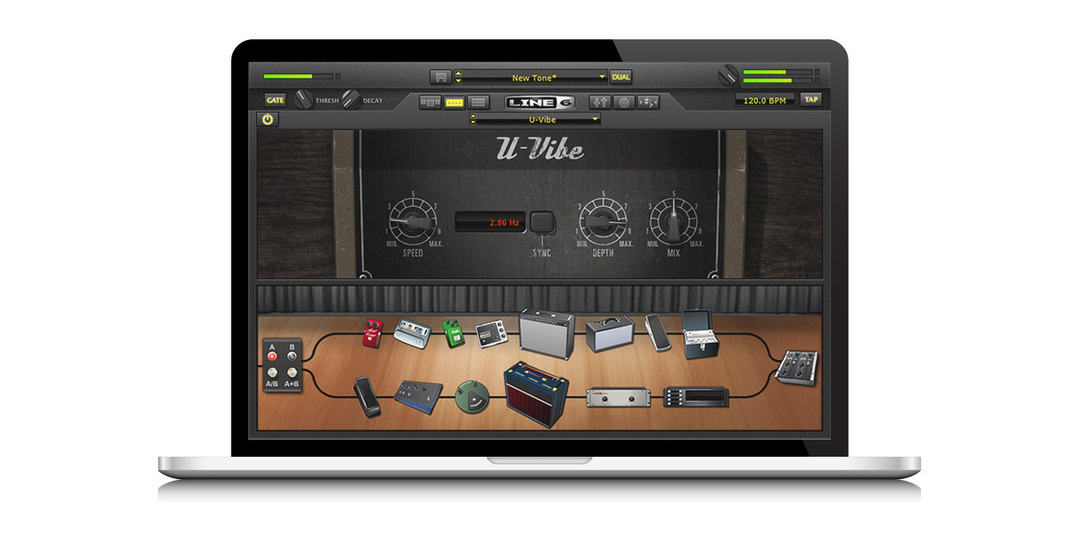

![5 parimat koju mõeldud jukeboksi [2021 juhend]](/f/c4656af656ba58ce9b5ca327334093c4.webp?width=300&height=460)